Како решити грешку, пронађен је сукоб ИП адреса у Виндовс-у

- 2560
- 180
- Levi Block
Ситуација: Као и обично, желите да идете на мрежи, али постоји ускличник на мрежном стању прикључке које извештава да нема везе. Кликом на њега, видећете прозор са поруком "Пронађен је сукоб ИП адреса Виндовс". У неким случајевима, таква грешка се не појављује, уместо да сваки покушај уношења локације, злогласни "404 није пронађен" се налази у прегледачу. Шта да радим у таквој ситуацији? Значајан број корисника суочен је са сличним проблемом. Срећом, ова се ситуација лако и брзо решава. У овом чланку ћемо детаљно размотрити шта да радимо ако је откривен сукоб ИП адресе у Виндовс-у. Хајде да схватимо. Ићи!

Корисници се понекад могу суочити са грешком "откривени сукоб ИП адреса у оперативним системима", али овај проблем се лако решава
Слична грешка се појављује када се ИП адреса корисника понавља већ активно. Истовремено, постоји занимљива тачка - из ове две кориснике са истим ИП приступом Интернету прима онај који је први повезан. Из свега тога можемо закључити да се проблем може решити променом вашег ИП-а, с обзиром на распон адреса локалне мреже.
Сада се директно пређите на исправку грешке. Цео процес је исти за све верзије оперативног система Виндовс. Стога нема разлике коју користите стари КСП или нови 10. Дакле, кликните на миша десно дугме на икони условљавања везе, који се налази на праву на траци задатака. Идите на мрежни контролни центар и укупан приступ. У прозору који се појави кликните на одељак "Промјена параметара адаптера", смештене у менију са леве стране. Затим кликните десном тастером миша према постојећој вези. Ако их има неколико, одаберите струју. У прозору који се отвори притисните "Својства", а затим притисните дугме "Информације". Обратите пажњу на линију "ИПв4 адреса". Ова вредност је потребно променити.
Пре него што почнете нешто да радите, обратите пажњу на такве промене само на кућном рачунару. Ако је такав проблем настао на вашем раду, само се обратите администратору система.
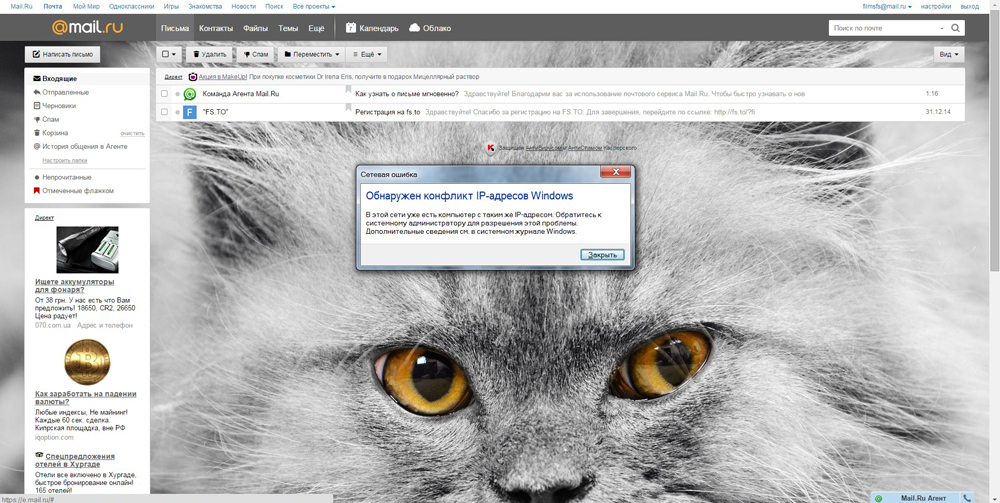
Затворите прозор Информације и кликните на дугме "Својства". Потврдите извршење са правима администратора кликом на дугме "Да". Упала је у својства Интернет протокола верзије 4 (ТЦП / ИПв4), идите на тачку са адресом. Можете га ручно поставити променом бројева сами. Имајте на уму да се може променити само последњи број. Пожељно, наведите бројеве почевши од 100 до 254. Ако ваш провајдер подржава динамично адресирање, можете једноставно означити ставку "аутоматски набавити ИП адресу". У овом случају, не треба прописати ништа, провајдер ће учинити све. Без обзира на то која је опција изабрала, не заборавите да кликнете на дугме ОК да потврдите измене у мрежним подешавањима. Спреман. Можете слободно поново ићи на Интернет.
Ако имате бежични ротер код куће, можда ћете морати да инсталирате сличне параметре на сам рутер. Да бисте то учинили, уђите у адресни бар претраживача 192.168.0.1 или 192.168.1.1 и притисните тастер Ентер. Наведите пријаву и лозинку за улазак у мени. Подразумевано, пријава и лозинка - "Админ". Ако желите да аутоматски примите ИП, идите на одељак ДХЦП и идите на подсек за подешавање ДХЦП-а. Означите државу "Омогући". Испод је низ адреса. Након завршетка подешавања, притисните дугме "Спреми" и затворите мени рутера.
Сада ћете знати шта да радите ако се ваш рачунар појави на поруци о грешци "откривен је сукоб ИП адреса". Као што видите, сличан проблем се решава врло једноставно и брзо. Напишите коментаре да ли је овај чланак био користан за вас, уделите са другим корисницима Ваше искуство у исправљању ове грешке и постављајте било каква питања која су занимања за коју се разматра питања.

